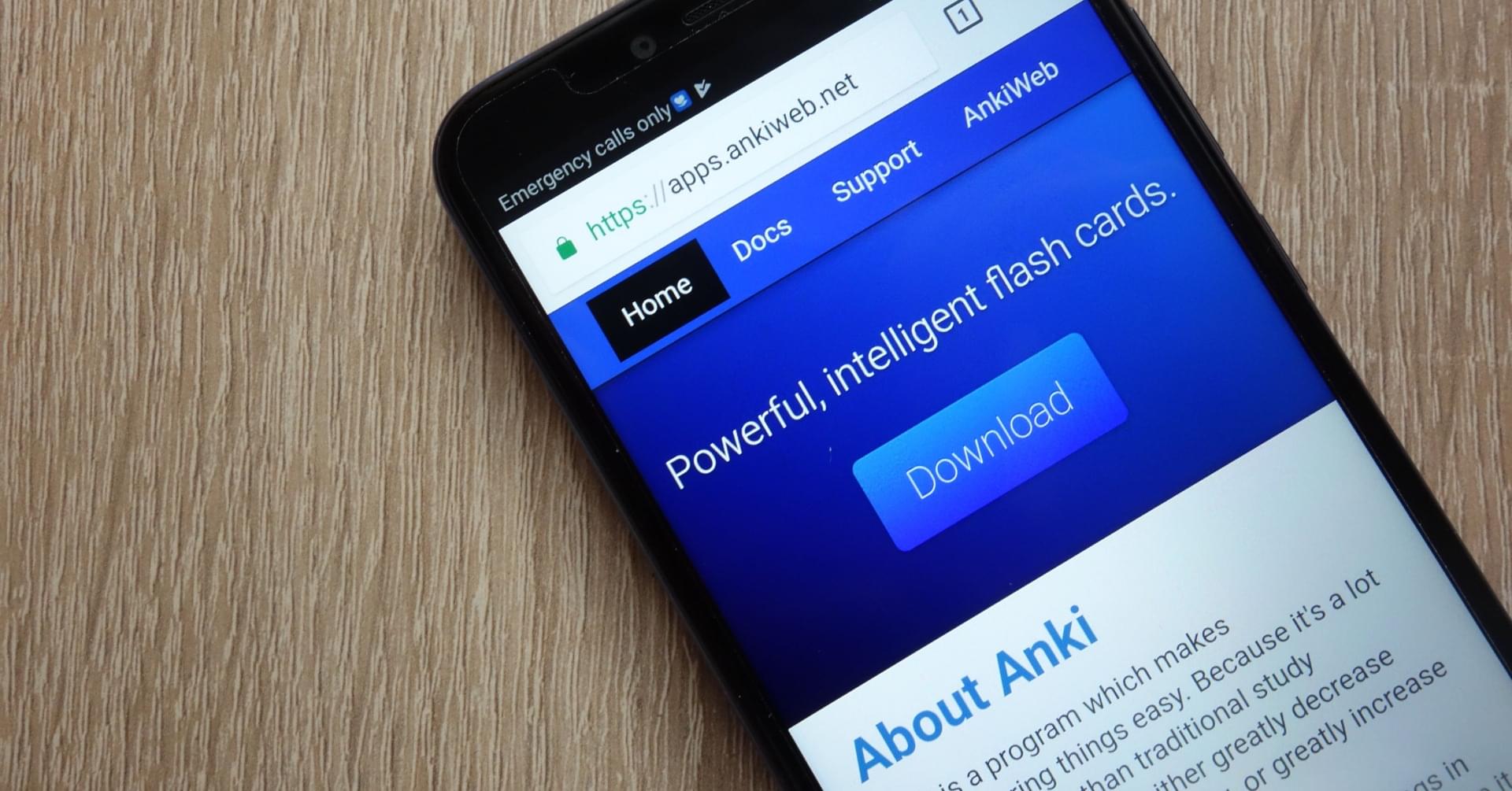Wyszukaj w Vademecum

Notion to program do organizacji i planowania dający użytkownikowi prawie nieograniczone możliwości - można w nim tworzyć wszystko: od bazy klientów po listę filmów do obejrzenia. Na potrzeby tego artykułu skupię się tylko na aspekcie robienia notatek i uczenia się.
Notion oprócz wersji przeglądarkowej posiada wersję desktopową i mobilną, więc da się korzystać z tego programu z każdego urządzenia. Zachęcające są również zniżki dla studentów, którzy mogą za darmo korzystać z wersji Pro. Potencjalnych użytkowników może jednak zniechęcić szeroki wachlarz możliwości, jaki daje ten program, dlatego zacznę od jego najbardziej podstawowych aspektów.
Podstawowe funkcje
Aby wprowadzić dane do Notion, wystarczy kliknąć “+”, co stworzy nową stronę, do której możemy dodać potrzebne funkcje, np. tabelę, kalendarz, zwykły tekst. Notion oferuje także domyślne szablony, które wyświetlą się po kliknięciu w kolorową ikonkę. Wśród przydatnych dla studentów szablonów znaleźć można choćby system notatek Cornella czy też plan zajęć. Dużą zaletą programu jest społeczność, która tworzy nowe szablony i choć wiele z nich jest płatnych, to darmowe wzory notatek w zupełności wystarczają.
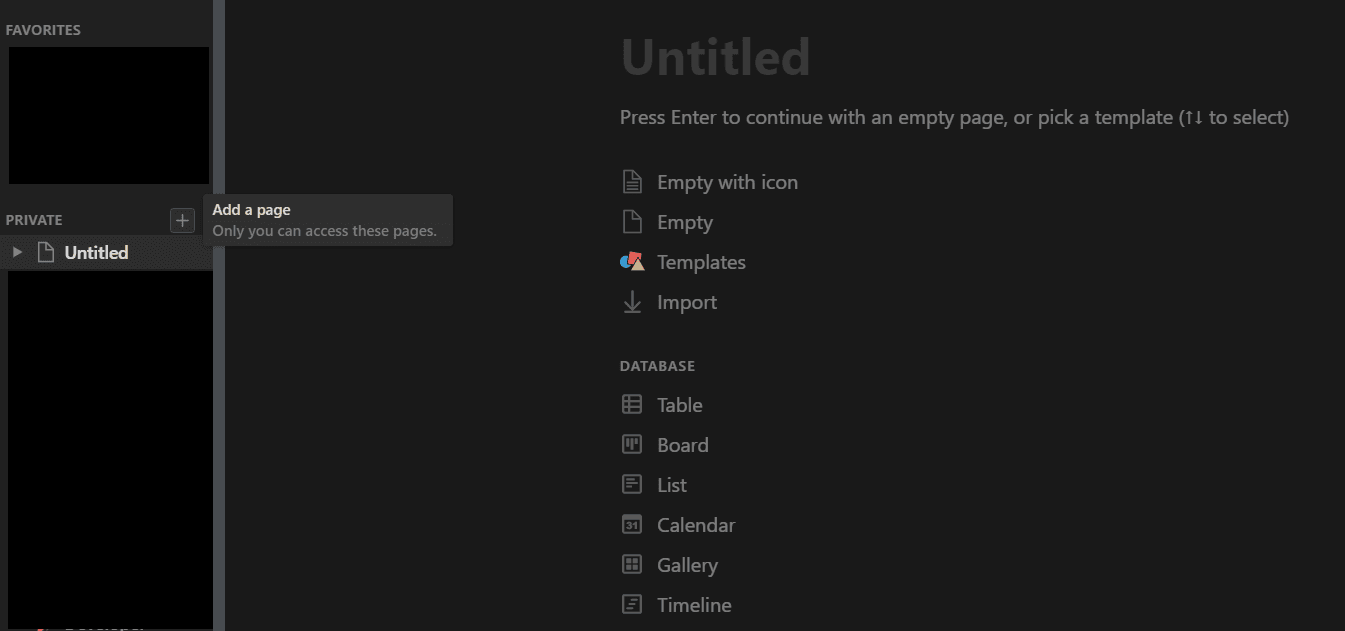
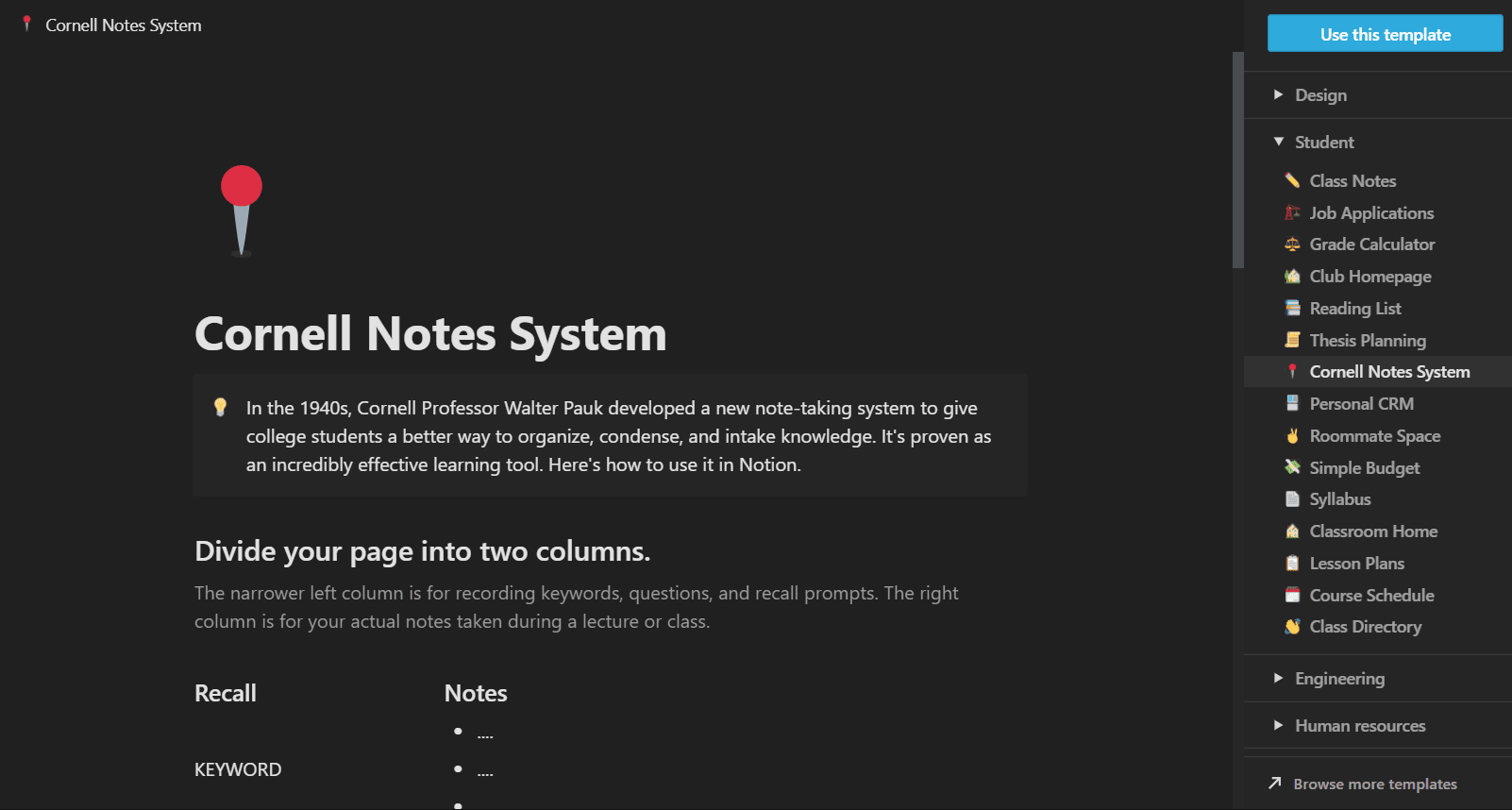
Funkcją, którą uważam za szczególnie użyteczną, jest toggle. Umożliwia ona ukrycie tekstu, co ułatwia active recall (aktywne przywoływanie), tzn. zamiast biernie czytać notatkę kilka razy, jesteśmy zmuszeni do odtworzenia tekstu z pamięci. W większości przypadków najbardziej wartościowe będzie podzielenie danego zagadnienia na mniejsze fragmenty, np. zamiast umieszczać cały tekst o astmie pod jednym tytułem, lepiej jest stworzyć hierarchię i pod astmą umieścić elementy takie jak czynniki ryzyka, objawy, diagnostyka, itd.
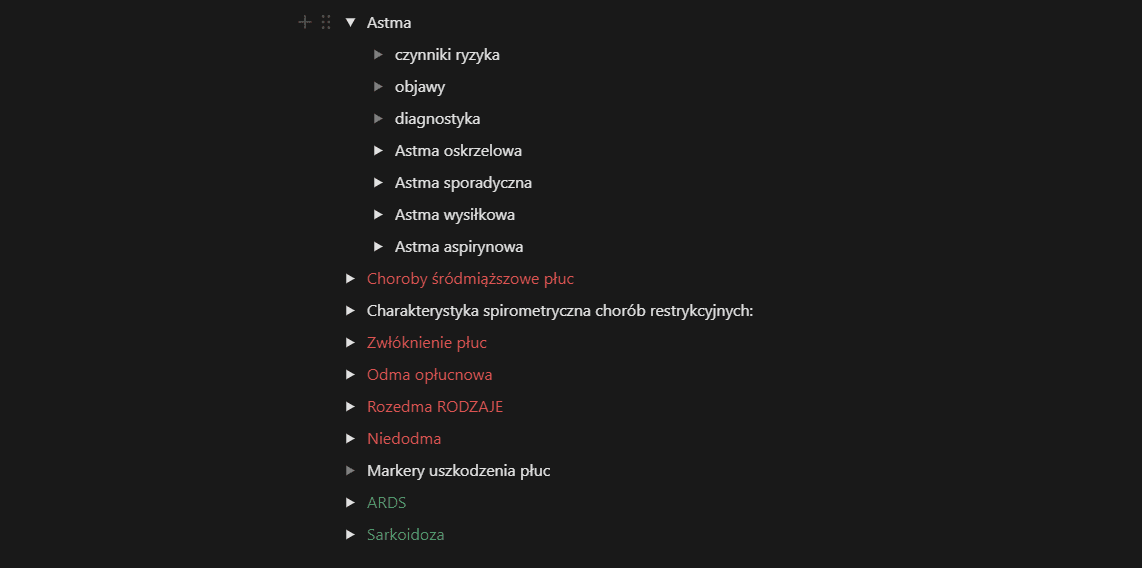
Aby zastosować toggle wystarczy wpisać komendę /toggle. Komendy wprowadza się jak zwykły tekst, zaczynając od ‘/’. Wyświetli się wtedy ich lista, z której można wybrać pożądany element lub kontynuować wpisywanie całej frazy, czyli /toggle. Alternatywnie można stworzyć listę elementów, zaznaczyć ją, kliknąć prawym przyciskiem myszy i zamienić na toggle list. Efektem tych działań będzie pojawienie się charakterystycznych ikonek.
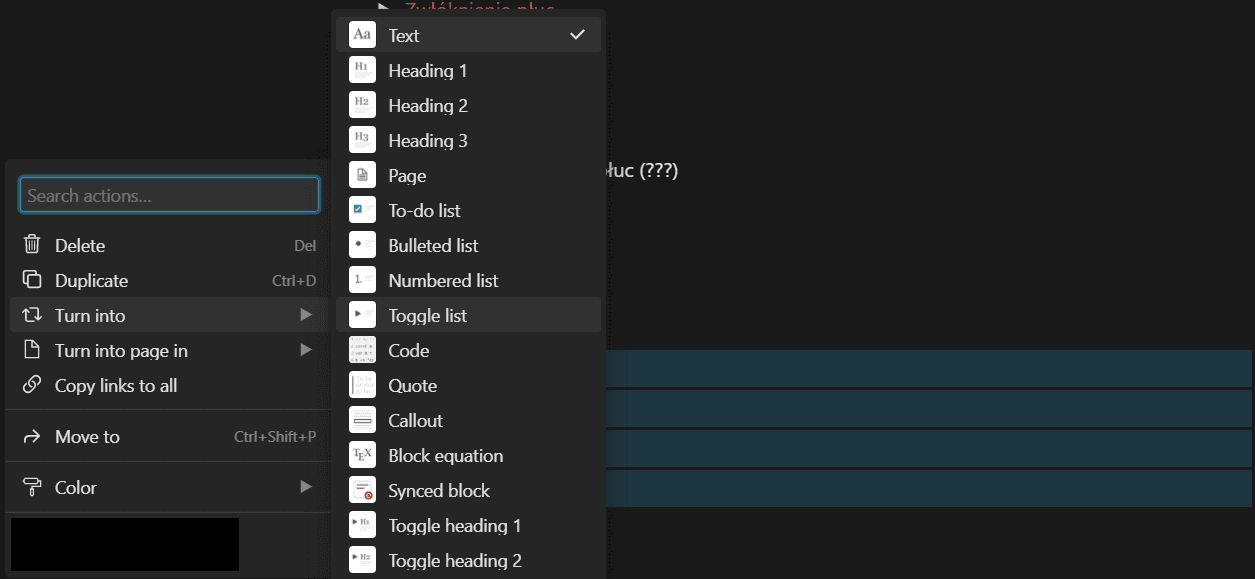
W notatkach można umieszczać kolejne notatki i w ten sposób rozpisać sylabus, by następnie z wykorzystaniem toggle w prosty sposób uczyć się poszczególnych zagadnień. Zalecam również oznaczanie kolorami tych tematów, których przypomnienie sprawia problem, dzięki czemu łatwo będzie potem je odnaleźć i do nich wrócić. Pokolorować można nagłówek lub poszczególne fragmenty tekstu, np. wykorzystując trzy kolory. Czerwony dla informacji trudnych, zielony dla łatwych i pomarańczowy dla tych, które zapamiętaliśmy jedynie w części.
Łączenie wiedzy
Inną wartościową funkcją są sync blocks, które działają dokładnie tak jak portale w RemNote, czyli umożliwiają edytowanie tego samego tekstu w różnych notatkach jednocześnie. Aby stworzyć taki blok, należy użyć komendy /syncedblock (albo zamienić na blok już istniejący tekst), następnie kliknąć copy and sync i wkleić ten element do dowolnej notatki. Zmiany wprowadzone do bloku w jednej notatce pojawią się także w pozostałych.
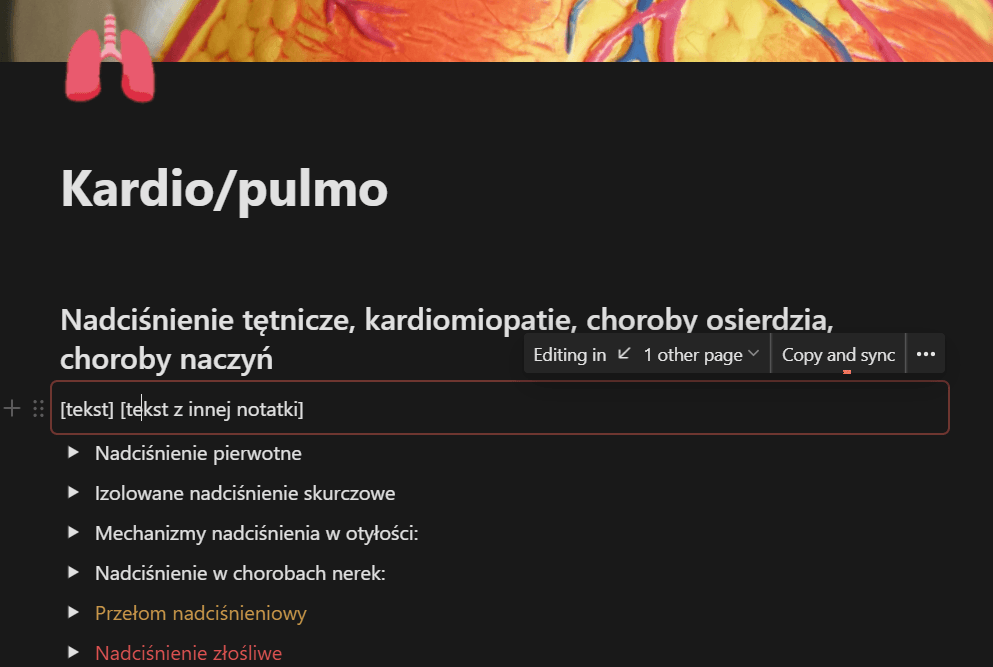
Notion umożliwia także umieszczanie w naszych zapiskach linków do innych notatek. Wystarczy użyć do tego komendy /link. Opisany w innym artykule RemNote pozwala na linkowanie dowolnego elementu w już istniejącej notatce, w Notion nie ma takiej możliwości - linkować można jedynie całe strony, co utrudnia precyzyjne połączenie ze sobą poszczególnych elementów wiedzy. Nie ma za to problemów z organizacją materiału, gdyż poza możliwością tworzenia hierarchii notatek jest jeszcze opcja wygenerowania spisu treści zawartych w notatce. Wystarczy użyć komendy /tableofcontents, a powstanie lista odnośników do nagłówków znajdujących się w danym tekście.
Podsumowanie
Notion jest potężnym narzędziem o wielu funkcjach pozwalających na realizację prawie każdego pomysłu na bazę wiedzy, jaki może przyjść do głowy. Dlatego zachęcam do eksperymentowania i odkrywania jego możliwości. Poniżej zamieszczam przykładowe szablony stworzone dla studentów, które możecie od razu wykorzystać w swojej pracy lub dowolnie modyfikować na własne potrzeby (wystarczy kliknąć duplikuj w prawym górnym rogu).